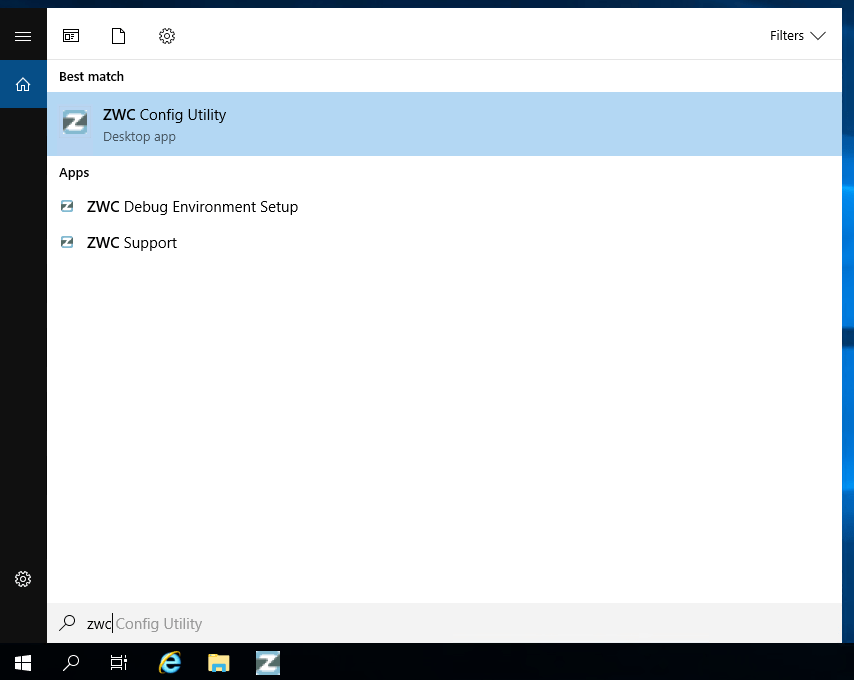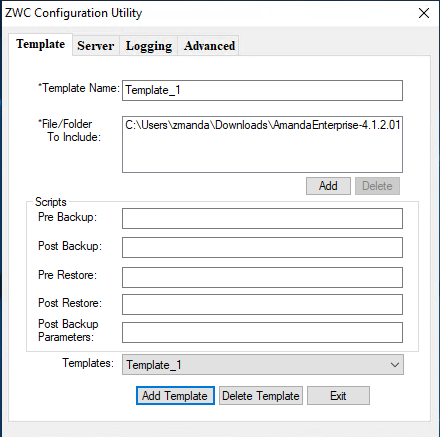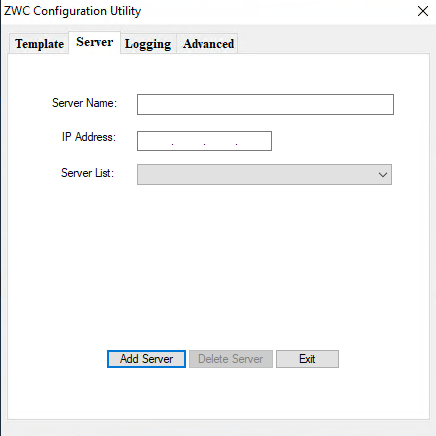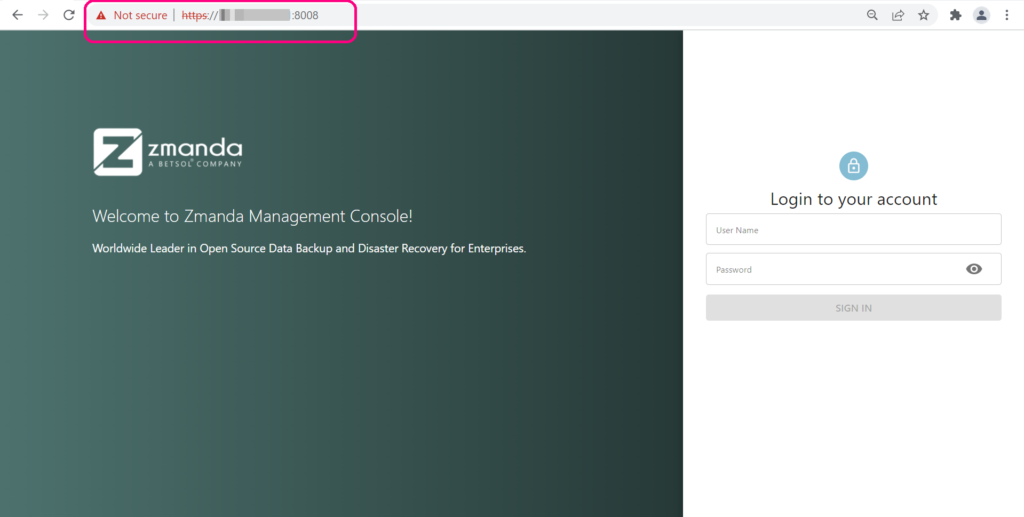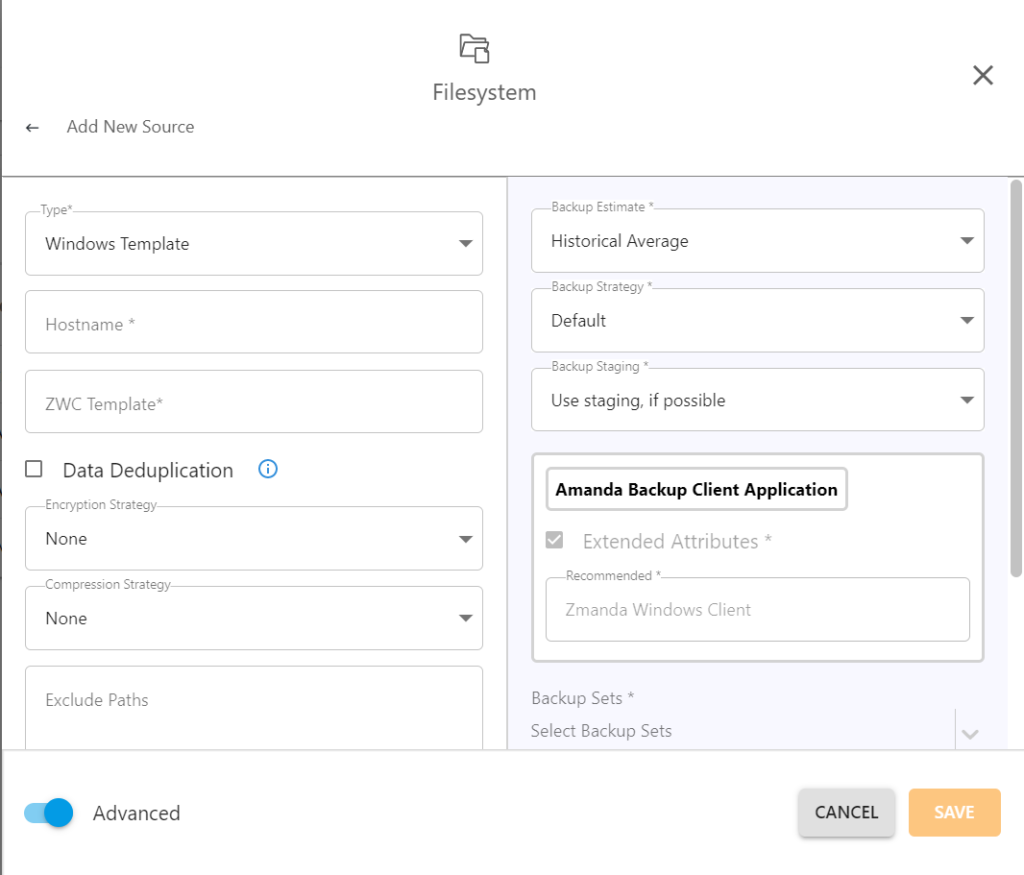オペレーティングシステムの人気に関しては、MicrosoftWindowsに勝るものはありません。 2021年10月の時点で、Windows 80はデスクトップオペレーティングシステムの分野で1%の市場シェアを誇っていますXNUMX。 この優位性は、多数のデバイスでの可用性、長年にわたる親しみやすさ、および柔軟性によるものです。
非常に多くの人々がWindowsマシンに依存しているため、これらのマシンに格納されているデータを保護することは、この現代の世界でより重要になっています。
私たちはあなたの不安を理解しています、これが私たちが作成した理由です ズマンダ.
当社のオールインワンプラットフォームであるZmandaは、エンタープライズバックアップおよびリカバリ製品の世界有数のプロバイダーです。 これは、すべてのデータ管理のニーズに対応する信頼性の高いソリューションを提供します。 Windowsマシンがデスクトップであるかサーバーであるかは関係ありません。 Zmandaはデータ全体をシームレスに保護します。
Zmanda Windowsクライアント(ZWC)上のWindowsテンプレートとは何か、そしてそれをどのように使用できるかを学びましょう。
ZWCのWindowsテンプレートとは何ですか?
Windowsテンプレートは、どのドライブからどのファイルとフォルダーを単一のバックアップオブジェクトとしてバックアップするかを指定するエンティティです。 さらに、バックアップ前とバックアップ後の両方で実行するプログラム/スクリプトを設定できます。
Zmanda Windowsクライアント構成(ZWCconfig)ユーティリティとは何ですか?
ズマンダ Windowsクライアント構成(ZWCconfig)ユーティリティは、Zmandaのデスクトップアプリケーションです。 これにより、新しいWindowsテンプレートを作成し、登録/登録解除することができます。 サーバー。
ZWCconfigを使用した新しいWindowsテンプレートの作成
- クリック 開始 ボタン。 案内する Windows用Zmandaクライアント をクリックして ZWCconfig。
スタートメニューからZMCconfigユーティリティにアクセスする
- [テンプレート]タブを選択します [ZWC構成]ダイアログボックスで。
ZWCconfigユーティリティの[テンプレート]タブ - [テンプレート名]フィールドにテンプレートの新しい名前を入力します。
- [追加]ボタンをクリックします。
- [フォルダの選択]ウィンドウがポップアップ表示されます。 ディレクトリに移動し、バックアップするすべてのファイルとフォルダを選択します。 必要なファイルとフォルダをすべて選択したら、[OK]をクリックします。
- スクリプトで使用可能なオプションはすべてオプションであることに注意してください。
- 事前バックアップ:バックアップを開始する前に実行するスクリプトへのパスを入力します。
- バックアップ後: バックアップの完了後に実行するスクリプトへのパスを入力します。
- 復元前: 復元を開始する前に、実行するスクリプトへのパスを入力します。
- 復元後: 復元の完了後に実行するスクリプトへのパスを入力します。
- バックアップ後のパラメータ: バッチスクリプトに送信する引数を入力します。
注: 上記のオプションを使用して実行するWindowsスクリプトまたはバッチファイルは、スクリプトで定義する必要があります。 テンプレート.txt 関連するタグを使用します。
ZWCconfigユーティリティを介して作成されたすべてのテンプレートは、template.txtファイルに保存されます。 このファイルは次の場所にあります。
-
Windows XP / 2003: \Miscディレクトリ
-
Windows Vista / 7 / 2008 / 10 / 11: %ProgramData%\ misc
-
- クリック テンプレートの追加
おめでとう! これで、ZWCconfigを使用して新しいWindowsテンプレートが正常に作成されました。 新しいテンプレートは、ZWC構成ユーティリティの[テンプレート]ドロップダウンメニューに表示されます。
ZWCconfigを使用した新しいサーバーの追加
- クリック 開始 ボタン。 案内する Windows用Zmandaクライアント をクリックして ZWCconfig.
- [ZWC構成]ダイアログボックスで[サーバー]タブを選択します。
ZWCconfigユーティリティの[サーバー]タブ - [サーバー名]フィールドにサーバーの新しい名前を入力します。 このフィールドはオプションです。
- クライアントにサービスを提供するバックアップサーバーのIPアドレスを入力します。
- クリック サーバーを追加 (Comma Separated Values) ボタンをクリックして、各々のジョブ実行の詳細(開始/停止時間、変数値など)のCSVファイルをダウンロードします。 に存在 ウィンドウの下部。
登録した新しいサーバーが[サーバーリスト]ドロップダウンに表示されます。
注: Windowsクライアントからファイルとフォルダをバックアップするには、バックアップサーバーをそのクライアントに登録する必要があります。
Windowsテンプレートの構成 on ZMC
- 選択したブラウザを開きます。
- 最後に「:8008」を付けてバックアップサーバーのIPアドレスを入力します。
ブラウザ経由でZMCにアクセスする
- 開いたZMCログイン画面で、ログインするためのクレデンシャルを入力します。
- 選択 ソース サイドナビゲーションバーにあります。
- クリック ソースを追加
ZMCでのファイルシステムソースの追加
- 選択 ファイルシステム ソースタイプとして。
- 選択 Windowsテンプレート [タイプ]ドロップダウンから。
- [ホスト名]フィールドにクライアントマシンのIPアドレスを入力します。
- [ZWCテンプレート]フィールドにテンプレート名を入力します。
- 必要に応じて、暗号化と圧縮のオプションを選択します。
- バックアップセットから除外するファイルまたはフォルダへの経路を入力します。 また、ワイルドカード(*)と「?」 もサポートされています。
注: 複数の経路を含める場合 それは バックアップから除外します。スペース文字で各ファイル/フォルダを区切るようにしてください。 また、パス名では大文字と小文字が区別されます。 バックアップセットのパフォーマンスを最適化する場合は、不要なファイルを除外することを検討する必要があります。
- 現在作業しているソースに関するコメントを[コメント]フィールドに入力できます。 ただし、これはオプションのフィールドです。
- 詳細オプションを使用する場合は、オンに切り替えます。
- バックアップ見積もり: 必要に応じて、適切な方法を選択してバックアップウィンドウを見積もります。 あなたはもっと学ぶことができます こちら.
- バックアップ戦略: 利用可能なオプションからバックアップのタイプを選択します-必要に応じて完全バックアップまたは増分バックアップ。 このフィールドを使用して、バックアップオブジェクトのバックアップをスキップすることもできます。
- バックアップステージング: 必要に応じて、次のXNUMXつのオプションからXNUMXつを選択します。
- 可能であればステージングを使用する(デフォルト)
- ステージングは絶対に使用しないでください
- 必須
- 現在地に最も近い バックアップセット 必要に応じてドロップダウンから。
- いずれかを選択 タグ ドロップダウンからこのソースでタグ付けします。
- クリック セーブ
作成された新しいソースは、利用可能なソースのリストに追加されます。 ステータス列に緑色のチェックマークが表示されたら、ZMCでWindowsテンプレートが正常に構成されています。
ZMCが「サーバー検証に失敗しました」というメッセージとともにエラーをスローした場合。 クライアントをバックアップサーバーに登録する必要があります。 以下の手順を実行してください ZWCconfigを使用して新しいサーバーを追加する クライアントをバックアップサーバーに登録します。
バックアップまたは復元のログファイルを確認する場合は、C:\ Program Files \ Zmanda \ Zmanda Client for Windows-Server Edition(x64)\Debug\にあるログファイルを使用して確認できます。
一般的なプロセスステップはLogFileに記録され、バックアップ中のエラーはBackup_errorsファイルに記録されます。 さらに、復元中に発生したエラーは、Restore_errorsファイルに記録されます。 ログファイルは、バックアップまたは復元プロセスを悩ませている問題をデバッグするのに役立ちます。
簡単ではなかったですか? 最初のWindowsテンプレートを作成し、Zmandaで構成するプロセスを楽しんでいただけたでしょうか。
上記の手順に従って問題が発生した場合は、次のアドレスからご連絡ください。 Zsupport@betsol.com または、888-496-2632(米国)または408-732-3208(INTL)までお電話ください。
参照:
【1] バージョン2017-2021によるWindowsオペレーティングシステムの市場シェア| Statista